2013年04月18日
/etc/inittabの設定を変更し、CLIで起動させる。
現在、GUIで立ち上がるCentOSに対して、CLI(CUI)で起動するよう設定ファイルを編集。
/etc/inittabを開いてみると、記載されているのは一行。
id:5:initdefault:
のみ。
# 0 - halt (Do NOT set initdefault to this)
# 1 - Single user mode
# 2 - Multiuser, without NFS (The same as 3, if you do not have networking)
# 3 - Full multiuser mode
# 4 - unused
# 5 - X11
# 6 - reboot (Do NOT set initdefault to this)
id:5:initdefault:
に変更することで次回起動は、CLIで立ち上がります。
rebootなどで再起動しましょう。
直接CLIで起動しログインすることができるようになりました。
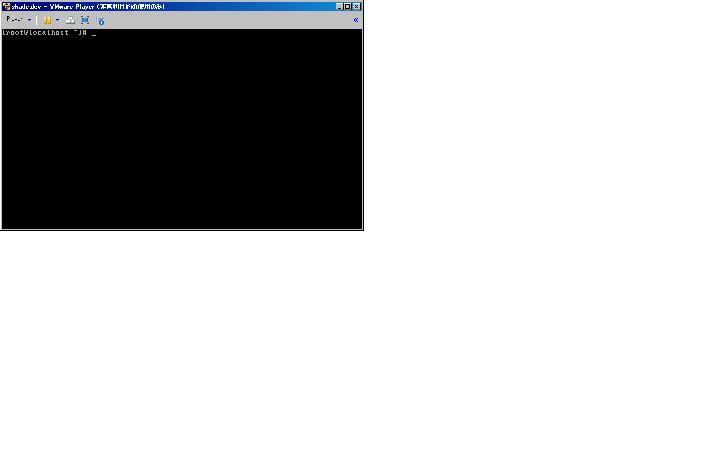
しかし、VMの画面とWindowsの画面をCtrl+ALtとCtrl+Gを使って
毎回毎回切り替えるのが面倒です。
次回、teratermというコンソールソフトを使って操作する方法を説明します。
その前に、ネットワーク周りの設定をして、ホスト(windows)とゲスト(vm)の
通信をできるようにしなければいけません。
vi(テキストエディター)は使える前提で進めてしまいますので、googleで調べてみましょう。

/etc/inittabを開いてみると、記載されているのは一行。
id:5:initdefault:
のみ。
# 0 - halt (Do NOT set initdefault to this)
# 1 - Single user mode
# 2 - Multiuser, without NFS (The same as 3, if you do not have networking)
# 3 - Full multiuser mode
# 4 - unused
# 5 - X11
# 6 - reboot (Do NOT set initdefault to this)
id:5:initdefault:
に変更することで次回起動は、CLIで立ち上がります。
rebootなどで再起動しましょう。
直接CLIで起動しログインすることができるようになりました。
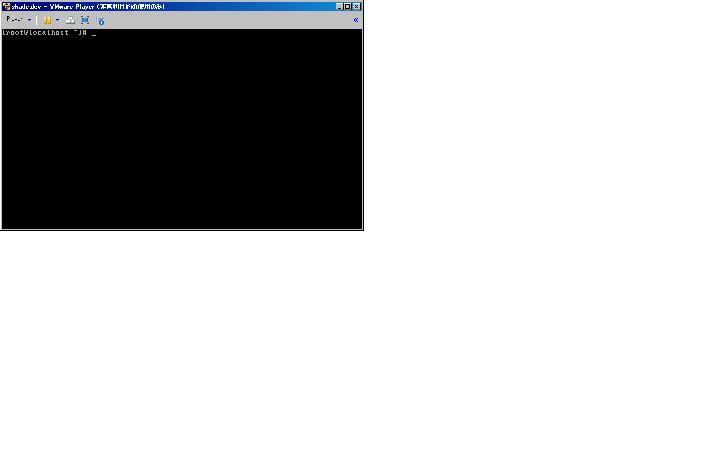
しかし、VMの画面とWindowsの画面をCtrl+ALtとCtrl+Gを使って
毎回毎回切り替えるのが面倒です。
次回、teratermというコンソールソフトを使って操作する方法を説明します。
その前に、ネットワーク周りの設定をして、ホスト(windows)とゲスト(vm)の
通信をできるようにしなければいけません。
vi(テキストエディター)は使える前提で進めてしまいますので、googleで調べてみましょう。
 |
新品価格 |
【Linuxの最新記事】



この記事へのコメント